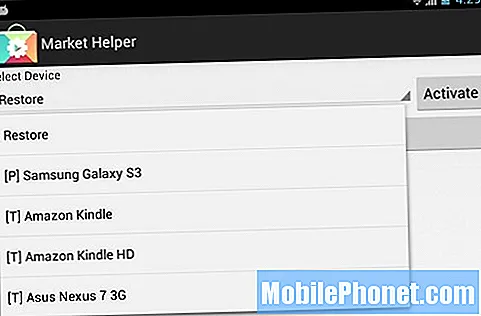Masalah kinerja sering kali disebabkan oleh beberapa masalah firmware serius jadi jika #Samsung Galaxy S7 Edge (# S7Edge) Anda melambat atau terus macet dan membeku setelah pembaruan, maka jelas bahwa pembaruan terbaru mengacaukannya. Namun, kami tidak tahu sejauh mana masalahnya, itulah mengapa Anda harus melakukan beberapa pemecahan masalah untuk mengetahui apakah masalah tersebut dapat diperbaiki dengan melakukan beberapa prosedur dasar atau jika Anda perlu membawa ponsel ke teknisi dan memeriksanya.

Langkah 1: Verifikasi apakah aplikasi yang Anda unduh ada hubungannya dengan itu
Kami perlu menjalankan telepon dalam keadaan diagnostik untuk mengetahui apakah masalahnya disebabkan oleh salah satu aplikasi yang Anda unduh atau masalah dengan firmware itu sendiri. Ini berarti Anda harus mem-boot ponsel Anda dalam mode aman untuk menonaktifkan sementara semua aplikasi pihak ketiga. Dengan melakukan itu, Anda dapat segera mengetahui apakah aplikasi pihak ketiga ada hubungannya dengan masalah karena ponsel akan berhasil boot dalam mode ini dan dapat bekerja jauh lebih cepat daripada kinerjanya saat ini. Berikut cara Anda memulai ulang perangkat dalam mode Aman:
- Tekan dan tahan tombol Daya.
- Segera setelah Anda melihat 'Samsung Galaxy S7 EDGE' di layar, lepaskan tombol Daya dan segera tahan tombol Volume Turun.
- Terus tahan tombol Volume Turun hingga perangkat selesai melakukan boot ulang.
- Anda dapat melepaskannya saat Anda dapat melihat 'Mode aman' di sudut kiri bawah layar.
Jika S7 Edge Anda berfungsi dengan baik saat dalam mode ini, maka Anda perlu menemukan aplikasi pihak ketiga yang mungkin menyebabkan masalah. Anda selalu memiliki opsi untuk menonaktifkan atau mencopot aplikasi yang dicurigai, tetapi harap diperhatikan bahwa meskipun aplikasi dinonaktifkan, beberapa layanan mungkin masih berjalan di latar belakang dan mungkin masih menyebabkan masalah. Oleh karena itu, Anda disarankan untuk mencopot pemasangan aplikasi yang menurut Anda menyebabkan masalah. Berikut cara Anda mencopot pemasangan aplikasi dari S7 Edge Anda:
- Dari layar Beranda, ketuk ikon Aplikasi.
- Temukan dan ketuk Pengaturan.
- Sentuh Aplikasi dan kemudian Manajer aplikasi.
- Geser ke SEMUA tab.
- Temukan dan sentuh aplikasi yang dimaksud.
- Tap Penyimpanan.
- Ketuk Copot Pemasangan.
Mencopot pemasangan aplikasi mungkin tidak menyelesaikan masalah. Anda harus mem-boot ponsel Anda secara normal untuk mengetahui apakah apa yang Anda lakukan memiliki efek yang baik pada kinerja perangkat Anda. Jika masalah tetap ada setelah menghapus aplikasi, maka hapus instalan aplikasi lain yang dicurigai dengan mem-boot ponsel Anda dalam mode aman lagi dan mengikuti langkah-langkah di atas. Setelah itu, boot ponsel Anda secara normal lagi untuk melihat apakah masalahnya teratasi. Lakukan proses ini hingga masalah teratasi.
Namun, jika Anda memiliki banyak aplikasi dan tidak punya waktu untuk mengejarnya satu per satu, saya sarankan Anda mencadangkan saja data dan file penting, lalu setel ulang ponsel ke setelan pabrik. Proses ini akan menghapus semua file dan aplikasi di ponsel Anda kecuali file sistem dan aplikasi yang sudah diinstal sebelumnya. Jika masalah disebabkan oleh aplikasi, pengaturan ulang akan memperbaikinya. Berikut cara Anda melakukan reset pabrik:
- Dari layar Beranda, ketuk ikon Aplikasi.
- Temukan dan ketuk Pengaturan lalu sentuh Cadangkan dan setel ulang.
- Ketuk Reset data pabrik dan sentuh Reset perangkat.
- Jika Anda telah mengaktifkan fitur kunci layar, masukkan kata sandi atau PIN Anda.
- Sentuh Lanjutkan.
- Ketuk Hapus semua untuk mengonfirmasi tindakan Anda.
Anda harus mengatur telepon Anda dari awal lagi setelah reset.
Langkah 2: Coba hapus semua cache sistem melalui Mode Pemulihan
Jika masalah terjadi setelah pembaruan, kemungkinan masalahnya disebabkan oleh beberapa cache yang rusak. Oleh karena itu, Anda harus mencoba menghapusnya untuk mengesampingkan kemungkinan ini. Mem-boot ponsel Anda ke Mode Pemulihan dan menghapus partisi cache dapat memperbaiki masalah terkait kinerja ini dan berikut cara melakukannya:
- Matikan telepon.
- Tekan dan tahan tombol Home dan Volume UP, kemudian tekan dan tahan tombol Power.
- Saat Samsung Galaxy S7 Edge muncul di layar, lepaskan tombol Daya tetapi terus menahan tombol Rumah dan Volume Naik.
- Saat logo Android muncul, Anda dapat melepaskan kedua tombol dan membiarkan ponsel berada sekitar 30 hingga 60 detik.
- Menggunakan tombol Volume Turun, navigasikan melalui opsi dan sorot 'hapus partisi cache'.
- Setelah disorot, Anda dapat menekan tombol Daya untuk memilihnya.
- Sekarang sorot opsi 'Ya' menggunakan tombol Volume Turun dan tekan tombol Daya untuk memilihnya.
- Tunggu hingga ponsel Anda selesai menghapus partisi cache. Setelah selesai, sorot ‘Reboot system now’ dan tekan tombol Daya.
- Ponsel sekarang akan reboot lebih lama dari biasanya.
Menyeka partisi cache tidak akan menghapus file atau data Anda, tetapi akan memaksa ponsel membuat cache baru untuk menggantikan yang baru saja Anda hapus. Setelah ponsel berhasil di-boot ulang, Anda dapat segera mengetahui apakah masalah telah diperbaiki dan jika tidak, langkah selanjutnya mungkin dapat memperbaiki masalah ini untuk selamanya.
Langkah 3: Cadangkan data dan file penting dan Master Reset S7 Edge Anda
Prosedur selanjutnya akan menghapus semua file dan data Anda sehingga Anda perlu mencadangkannya sebelum mengikuti langkah-langkah di bawah ini. Apa yang dilakukan prosedur ini adalah mengembalikan ponsel ke pengaturan defaultnya. Ini, tentu saja, akan mengesampingkan kemungkinan bahwa masalah tersebut disebabkan oleh beberapa file sistem yang rusak. Ini adalah metode pemecahan masalah yang sangat efektif untuk memperbaiki masalah terkait firmware seperti ini, jadi jika semuanya gagal, Anda harus melakukan langkah-langkah berikut:
- Matikan Samsung Galaxy S7 Edge Anda.
- Tekan dan tahan tombol Home dan Volume UP, kemudian tekan dan tahan tombol Power. CATATAN: Tidak peduli berapa lama Anda menekan dan menahan tombol Home dan Volume Naik, itu tidak akan memengaruhi ponsel tetapi saat Anda menekan dan menahan tombol Daya, saat itulah ponsel mulai merespons.
- Saat Samsung Galaxy S7 Edge muncul di layar, lepaskan tombol Daya tetapi terus menahan tombol Rumah dan Volume Naik.
- Saat logo Android muncul, Anda dapat melepaskan kedua tombol dan membiarkan ponsel berada sekitar 30 hingga 60 detik. CATATAN: Pesan "Menginstal pembaruan sistem" mungkin muncul di layar selama beberapa detik sebelum menampilkan menu pemulihan sistem Android. Ini hanyalah fase pertama dari keseluruhan proses.
- Dengan menggunakan tombol Volume Turun, navigasikan melalui opsi dan sorot 'wipe data / factory reset.'
- Setelah disorot, Anda dapat menekan tombol Daya untuk memilihnya.
- Sekarang sorot opsi 'Ya - hapus semua data pengguna' menggunakan tombol Volume Turun dan tekan tombol Daya untuk memilihnya.
- Tunggu hingga ponsel Anda selesai melakukan Master Reset. Setelah selesai, sorot ‘Reboot system now’ dan tekan tombol Daya.
- Ponsel sekarang akan reboot lebih lama dari biasanya.
Saya berharap panduan pemecahan masalah ini entah bagaimana membantu Anda mengatasi satu atau dua masalah dengan Galaxy S7 Edge Anda. Jika Anda membutuhkan bantuan lebih lanjut, jangan ragu untuk menghubungi kami.
TERHUBUNG DENGAN KAMI
Kami selalu terbuka untuk masalah, pertanyaan dan saran Anda, jadi jangan ragu untuk menghubungi kami dengan mengisi formulir ini. Ini adalah layanan gratis yang kami tawarkan dan kami tidak akan menagih Anda sepeser pun untuk itu. Namun perlu diketahui bahwa kami menerima ratusan email setiap hari dan tidak mungkin bagi kami untuk menanggapi satu per satu. Tapi yakinlah kami membaca setiap pesan yang kami terima. Bagi mereka yang telah kami bantu, harap sebarkan berita ini dengan membagikan postingan kami kepada teman-teman Anda atau hanya dengan menyukai halaman Facebook dan Google+ kami atau mengikuti kami di Twitter.